win10底部不见了怎么恢复正常 win10电脑桌面底部任务栏不见了怎么恢复
更新时间:2023-11-18 14:58:54作者:jiang
win10底部不见了怎么恢复正常,当我们使用Win10电脑时,有时候会遇到一个令人困扰的问题:底部的任务栏突然不见了,这个问题不仅让我们感到困惑,还会影响我们的使用体验。幸运的是有一些简单的方法可以帮助我们恢复任务栏的正常显示。下面我们将介绍一些解决方案,帮助大家解决Win10电脑桌面底部任务栏不见的问题。
操作方法:
1.首先呢,我们需要把鼠标放在屏幕的最下方。 任务栏出来了就说明是设置成自动隐藏了,那就右键点击任务栏,在出现的选项框中,鼠标左键选择“属性"。是不是很简单呢?
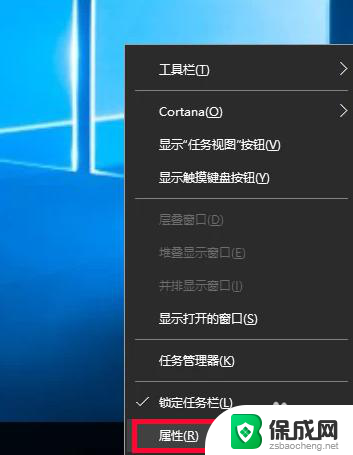
2.接下来呢,我们需要任务栏处把自动隐藏的勾取消掉,将锁定任务栏前面的方框勾选, 点击确定,任务栏就出现了。是不是很方便呢?
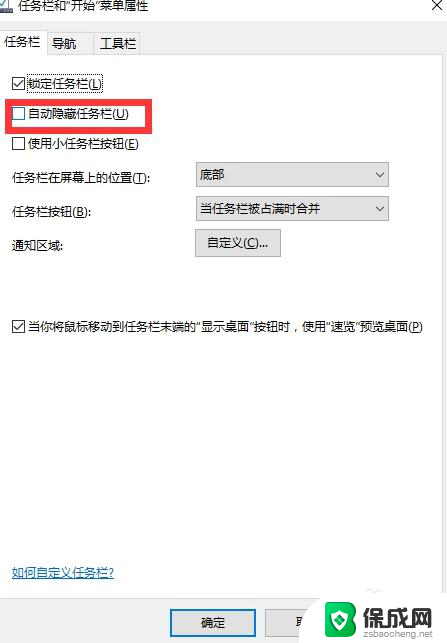
以上是关于如何恢复win10底部栏的全部内容,如果您遇到了类似的情况,可以按照小编的方法来解决。
win10底部不见了怎么恢复正常 win10电脑桌面底部任务栏不见了怎么恢复相关教程
-
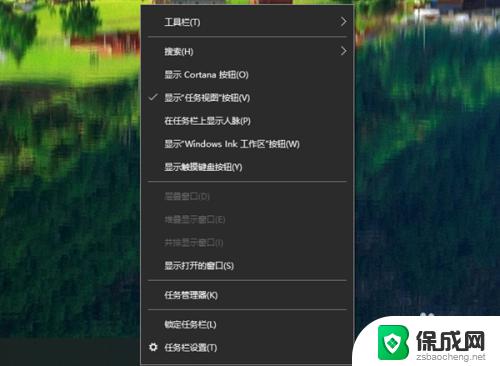 windows底部任务栏不见了 Win10桌面底部任务栏找不到了怎么办
windows底部任务栏不见了 Win10桌面底部任务栏找不到了怎么办2023-11-07
-
 windows10桌面此电脑图标没有了 win10此电脑图标不见了怎么恢复
windows10桌面此电脑图标没有了 win10此电脑图标不见了怎么恢复2024-04-13
-
 手提电脑wifi图标不见了 win10 无线网络图标不见了怎么恢复
手提电脑wifi图标不见了 win10 无线网络图标不见了怎么恢复2024-08-02
-
 如何隐藏桌面下面的任务栏 WIN10怎样隐藏底部任务栏
如何隐藏桌面下面的任务栏 WIN10怎样隐藏底部任务栏2024-05-04
-
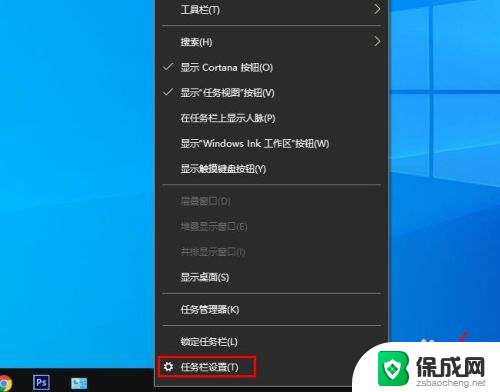 桌面任务栏图标不见了怎么办 Win10任务栏图标不见了怎么处理
桌面任务栏图标不见了怎么办 Win10任务栏图标不见了怎么处理2024-03-16
-
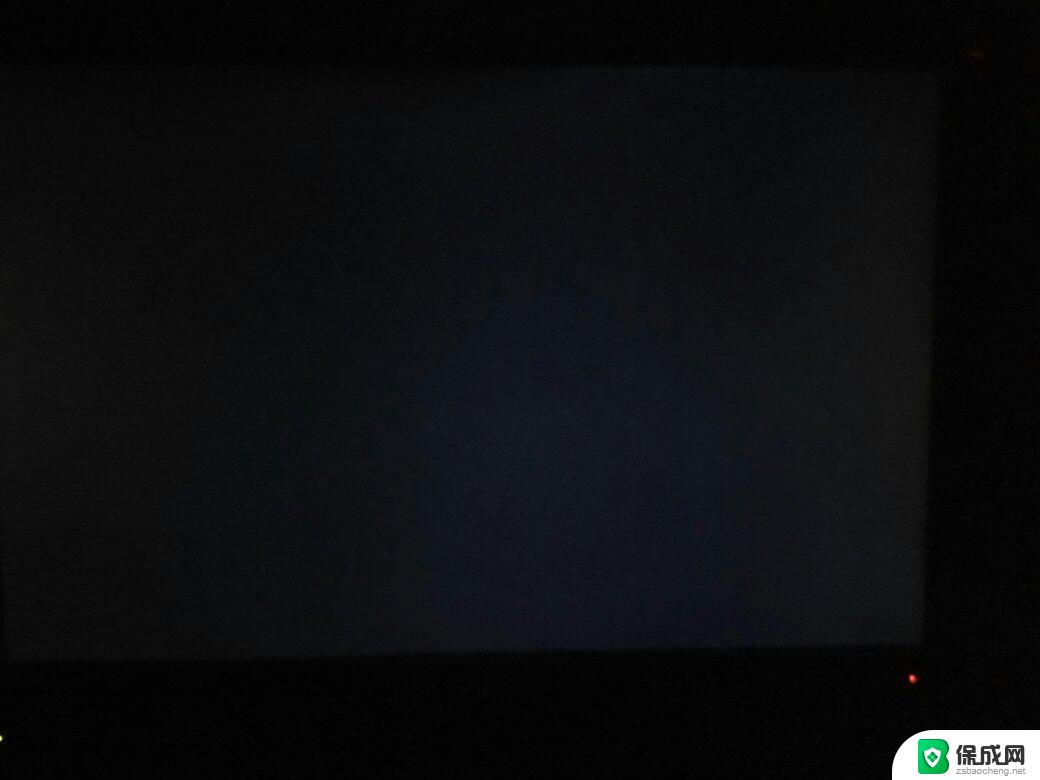 win10底部任务栏黑屏闪烁 Win10电脑黑屏任务栏闪动怎么办
win10底部任务栏黑屏闪烁 Win10电脑黑屏任务栏闪动怎么办2024-09-22
- win10如何隐藏底部的一栏 WIN10底部任务栏如何隐藏
- win10桌面的电脑没有了怎么弄到恢复 win10系统桌面此电脑不见了怎么办
- win10底部任务栏颜色怎么改 如何调整WIN10任务栏颜色
- 台式电脑桌面下横条怎样去掉 WIN10底部任务栏如何隐藏
- 电脑怎么样添加打印机 Win10正式版如何添加打印机驱动
- 0xc0000225 win10 修复 Windows 10 错误代码0xC0000225修复方法
- 如何关闭onedrive开机启动 Win10如何关闭OneDrive开机自启动
- 电脑音响可以连蓝牙吗 win10 台式电脑如何设置蓝牙音箱
- win10删除输入法语言 windows 10 系统删除输入法的步骤
- 任务管理器 黑屏 Win10任务管理器结束任务后黑屏解决方法
win10系统教程推荐
- 1 电脑怎么样添加打印机 Win10正式版如何添加打印机驱动
- 2 磁盘加锁怎么解除 Windows10系统磁盘加密解密设置方法
- 3 扬声器在哪打开 Windows10怎么检测扬声器问题
- 4 windows10u盘启动设置 win10电脑设置U盘启动方法
- 5 游戏系统老电脑兼容性 win10老游戏兼容性设置方法
- 6 怎么通过ip地址访问共享文件夹 win10共享文件夹访问速度慢怎么办
- 7 win10自带杀毒软件如何打开 win10自带杀毒软件如何使用
- 8 闹钟怎么设置音乐铃声 win10电脑更换闹钟铃声方法
- 9 window10屏幕保护怎么设置 电脑屏幕屏保设置方法
- 10 win10打印背景颜色和图像 win10打印网页时怎样设置背景颜色和图像